8 løsninger for YouTube-videoer som lastes sakte i 2025 [og hvorfor]
Mange brukere lurer på hvorfor YouTube laster sakte på grunn av endeløse lastetider. Selv om ulike faktorer kan forårsake denne opplevelsen, er annonseblokkering en betydelig bidragsyter til nedgangen, selv for YouTube Premium. Hvis du er lei av å lure på hvorfor, kan du dykke ned i dette innlegget for å finne effektive måter å fikse YouTubes treghet på og komme tilbake til strømming på kort tid!
Guideliste
Hvorfor er YouTube plutselig så treg 8 måter å fikse YouTube som kjører eller laster sakte Reparer YouTube-videoer som har gått tapt (etter nedlasting)Hvorfor er YouTube plutselig så treg
Som sagt, påvirkes problemet med treg lasting av YouTube av ulike faktorer. Hvis det plutselig begynner å bufre eller laste inn videoer sakte, kan det å identifisere den underliggende årsaken hjelpe deg med å løse problemet raskere.
Hvorfor er YouTube så treg med å laste inn alt? Her er noen av de vanlige årsakene:
- • Utdatert nettleser. Bruk av en nettleserversjon som ikke støttes, kan forhindre at YouTube-funksjonene fungerer som de skal.
- • Tunge nettleserutvidelser. Annonseblokkering og programtillegg kan påvirke avspillingen av YouTube-videoer eller føre til at en side lastes inn sakte.
- • Hurtigbuffer og informasjonskapsler. Lagrede nettleserdata kan bli ødelagt over tid, noe som reduserer ytelsen.
- • Internett-leverandørbegrensning. Noen internettleverandører reduserer YouTube-strømming i rushtiden.
- • Problemer med YouTube-serveren. Noen ganger kan selve plattformen oppleve nedetid eller overbelastning.
- • Innstillinger av høy kvalitet. YouTube kan spille av videoen din i HD eller 4K som standard, noe som tar lengre tid å laste.
Slik tar du opp YouTube-skjermen for å se på nettet

Sikker nedlasting
Sikker nedlasting
8 måter å fikse YouTube som kjører eller laster sakte
Med så mange grunner til at du opplever at YouTube laster ekstremt sakte akkurat nå, finnes det flere effektive løsninger du kan prøve. Nedenfor er de åtte beste metodene for å fremskynde YouTube-lasteprosessen.
Metode 1. Oppdater nettleseren
En utdatert nettleser kan føre til at YouTube-funksjoner lastes sakte på grunn av kompatibilitetsproblemer med de nyeste funksjonene. Hvis du oppdaterer den, sikrer du at du bruker den sikre versjonen, noe som kan bidra til å øke hastigheten på videoinnlastingen.
- 1. Åpne Chrome, i «trepunktsmenyen» ovenfor.
- 2. Gå til «Hjelp» og velg «Om Google Chrome».
- 3. Nettleseren vil automatisk se etter oppdateringer og installere dem med en gang.
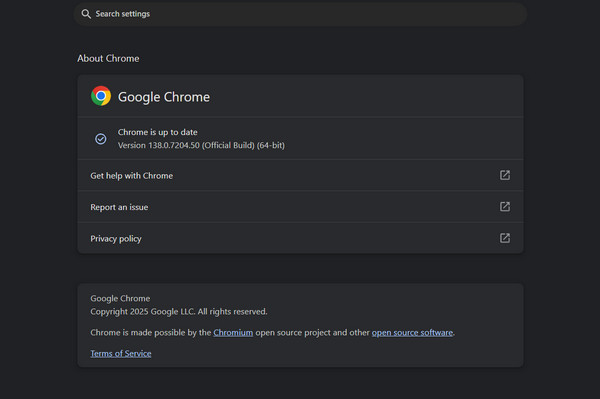
Metode 2. Bytt til en annen nettleser
Noen ganger laster YouTube saktere på grunn av midlertidige feil eller inkompatibilitet. Heldigvis finnes det mange nettlesere å velge mellom for å åpne og nyte YouTube-innhold uten problemer, for eksempel Chrome, Firefox, Microsoft Edge eller Safari. Dessuten kan du ta opp videoer på nett å se offline personlig.
Metode 3. Tøm hurtigbuffer og informasjonskapsler
Over tid vet du at lagrede hurtigbufrede data og informasjonskapsler kan påvirke hvordan YouTube fungerer, noe som kan føre til at YouTube laster sakte. Å fjerne dem kan eliminere utdaterte filer som forstyrrer jevn avspilling.
- 1. Klikk på «Innstillinger»-menyen med tre prikker i Chrome-nettleseren din, og velg «Innstillinger».
- 2. Der velger du «Personvern og sikkerhet», deretter «Fjern nettleserdata».
- 3. Sett tidsperioden til «All tid», og merk deretter av i boksene for all hurtigbuffer og informasjonskapsler.
- 4. Klikk på knappen «Fjern data».
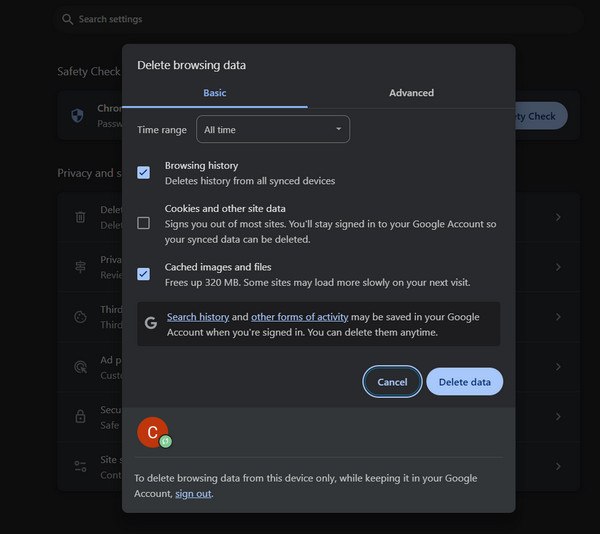
Metode 4. Prøv inkognitomodus
Med utvidelser, informasjonskapsler og andre lagrede data kan YouTubes ytelse bli påvirket. Og med inkognitomodus kan du deaktivere alt dette, slik at du får et rent nettlesermiljø.
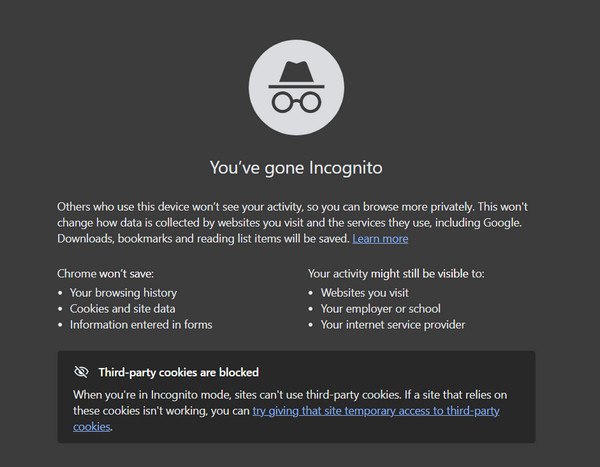
- 1. Trykk på «Ctrl + Shift + N»-tastene i Chrome-nettleseren din for å få tilgang til inkognitomodus.
- 2. Gå nå til YouTube-nettstedet i det nye inkognitovinduet.
Metode 5. Velg innstillinger for lavere kvalitet
Hvis du har en ustabil forbindelse, kan det å senke oppløsningen hjelpe deg med å bli kvitt problemet med at YouTube er tregt, men internett er raskt. Selv om YouTube som standard bruker høy kvalitet, kan du manuelt endre til en lavere kvalitet.
- 1. Prøv å spille av videoen på YouTube. Gå deretter til «Innstillinger»-knappen nederst til høyre.
- 2. Velg en lavere oppløsning under «Kvalitet».
- 3. Du kan også velge å Spill YouTube-videoene i en loop her.
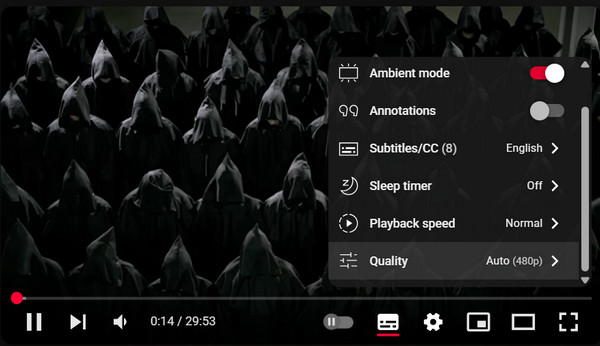
Metode 6. Endre URL-en
Følgende løsning du kan prøve er å endre URL-en. Som oftest kan det å bytte domene til et annet underdomene, som «ca.youtube.com», omgå lokale problemer som fører til at YouTube laster sakte.
- 1. Gå til den valgte YouTube-videoen.
- 2. Endre deretter domenet til noe sånt som ca.youtube.com, og trykk på «Enter».
- 3. Sjekk om videoytelsen forbedres.
Metode 7. Blokker to IP-adresseområder
Siden noen internettleverandører bremser YouTube ved å bare rute trafikk gjennom overfylte servere, kan blokkering av bestemte IP-områder stoppe det, men du må gjøre det veldig forsiktig.
Trinn 1.I «Windows Start»-menyen skriver du cmd, høyreklikker og velger «Kjør som administrator». Skriv deretter inn følgende kommando:
netsh advfirewall brannmur legg til regel navn="Blokker Google Video 2" dir=ut handling=blokker fjernip=206.111.0.0/16 aktiver=ja
Steg 2.Trykk på "Enter"-tasten, lukk deretter ledeteksten og start nettleseren på nytt.
Metode 8. Bruk en VPN
Den siste løsningen for å prøve å løse forsinkelsen på YouTube er å bruke et VPN. Dette kan omgå strømmetrafikk ved å kryptere forbindelsen din og rute den gjennom en annen server.
- 1. Klargjør en VPN-tjeneste som NordVPN og mer.
- 2. Åpne appen og koble til en server som ikke er i din region.
- 3. Åpne deretter Chrome og gå til YouTube.
Reparer YouTube-videoer som har gått tapt (etter nedlasting)
Hvis du opplever forsinkelser eller at YouTube laster sakte etter at du har åpnet det uten nett, er det beste du kan gjøre å bruke AnyRec videoreparasjonDette kraftige verktøyet er utviklet for videogjenoppretting av ødelagte, frysende eller hoppende bilder som ikke spilles av ordentlig i noen spiller. Uansett årsaken til at YouTube-videoen din er skadet, bruker dette utmerkede verktøyet avanserte reparasjonsalgoritmer for å analysere og reparere filen med presisjon. Du kan også reparer hakkete, rykkete og hoppende videoer med enkle trinn. Den er også nybegynnervennlig, så de uten teknisk erfaring vil sette pris på å gjenopprette problematiske videoer.

Reparer laggy, frosne eller ødelagte YouTube-videoer samtidig som du bevarer kvaliteten.
Lar deg forhåndsvise den reparerte YouTube-videoen som laster sakte før du lagrer.
Støtter et stort antall formater, inkludert MP4, MOV, AVI, MKV og mer.
Arbeid med HD-, 4K- og til og med videoer med ultrahøy oppløsning på opptil 16K.
Sikker nedlasting
Sikker nedlasting
Trinn 1.Start AnyRec Video Repair på datamaskinen din. Klikk på «Legg til»-knappene for å importere den problematiske YouTube-videoen og en eksempelvideo som spilles av jevnt på den andre siden.

Steg 2.Klikk på «Reparer»-knappen for å begynne å fikse den trege videoen. Etter reparasjonsprosessen klikker du på «Forhåndsvisning»-knappen nedenfor for å sjekke om avspillingen nå er jevn.

Trinn 3.Hvis videoen spilles av riktig, se gjennom alle detaljer, som oppløsning og bitrate. Klikk på «Lagre»-knappen for å fullføre og lagre den reparerte videoen.

Konklusjon
I stedet for å nyte favorittinnholdet ditt, opplever du det frustrerende problemet med treg lasting eller feil på YouTube. Heldigvis kan de åtte løsningene som er skissert ovenfor bidra til å forbedre avspillingshastigheten og ytelsen til nettleseren din. Uansett årsak finnes det en praktisk løsning du kan prøve umiddelbart. Men hvis du allerede har åpnet en YouTube-video offline og fortsatt har problemer, bør du vurdere å bruke AnyRec Video Repair. Det er et utmerket verktøy som gjenoppretter hakkete, problematiske videoer til en jevn tilstand av høy kvalitet. Med bare et enkelt klikk kan du løse avspillingsproblemer og fortsette å se på videoene dine uten avbrudd.
Sikker nedlasting
Sikker nedlasting



